Reklamy Browser Warden
![]() Napisany przez Tomasa Meskauskasa, (zaktualizowany)
Napisany przez Tomasa Meskauskasa, (zaktualizowany)
Instrukcje usuwania Browser Warden
Czym jest Browser Warden?
Stworzona przez Intriguing Apps, Browser Warden jest potencjalnie niechcianą aplikacją, które instaluje się w przeglądarkach internetowych za pomocą małych programów zwanych menedżerami pobierania na stronach internetowych z freeware do pobrania, takich jak download.com, soft32.com, softonic.com i wiele innych. Twórcy tego fałszywego rozszerzenia przeglądarki wykorzystują oszukańczą metodę marketingu oprogramowania o nazwie "sprzedaż wiązana" (potajemna instalacja dodatkowych programów wraz z wybranym oprogramowaniem), a zatem użytkownicy Internetu często nieumyślnie instalują Browser Warden wraz z pobranym bezpłatnym oprogramowaniem. To rozszerzenie przeglądarki obiecuje zwiększenie ochrony przeglądania Internetu przez użytkownika poprzez zapobieganie infekcjom malware i spyware na zainfekowanych stronach internetowych. Choć wydaje się to użyteczne i zgodne z prawem, należy pamiętać, że Browser Warden jest sklasyfikowana jako adware. Po udanej infiltracji na przeglądarkach internetowych, ten potencjalnie niepożądany program generuje różne natrętne reklamy w Internecie i monitoruje aktywność przeglądania Internetu przez użytkowników.
Te natrętne reklamy internetowe obejmują banery, śródtekstowe, kuponowe, linki sponsorowane, ukierunkowane reklamy wideo i oferty, aby pobrać inne potencjalnie niepożądane programy uważane również za adware. Kliknięcie tych wygenerowanych reklam może spowodować adware lub wysokiego ryzyka infekcje malware. Ponadto, oprogramowanie śledzi aktywność przeglądania Internetu przez użytkowników nagrywając różne informacje o programach i sprzęcie, w tym systemów operacyjnych i typów wyszukiwarek, domyślnej przeglądarki, wprowadzonych haseł wyszukiwania, wpisanych adresów URL, przeglądanych stron internetowych, adresów IP, unikalnych numerów identyfikacyjnych, geolokalizację i inne podobne dane, które mogą być dane osobowe. Jest wiele nieuczciwych dodatków przeglądarki podobnych do Browser Warden (na przykład Browser Guardian, BlockIt i Shieldren). Ani Browser Warden, ani żadna inna z tych pozostałych wtyczek do przeglądarek nie dodają żadnej realnej wartość dla użytkownika - ich celem jest generowanie zysków przez wyświetlanie natrętnych reklam online. Zachowanie tych rozszerzeń przeglądarki może prowadzić do poważnych problemów prywatności i kradzieży tożsamości, a zatem zaleca się odinstalowanie Browser Warden ze swoich przeglądarek internetowych.
W czasie badań, Browser Warden był dystrybuowany poprzez fałszywe pliki do pobrania (aktualizacje Javy, aktualizacji przeglądarek, i tak dalej), a także inne nieuczciwe rozszerzenia przeglądarki, takie jak Coupon Server, Solid Savings i adware powiązane z oszczędnościami i kuponami. Użytkownicy często nieumyślnie instalują Browser Warden poprzez małe programy zwane menedżerami pobierania na strona z freeware do pobrania. Menedżerowie pobierania są używani przez te strony jako narzędzia monetyzacji bezpłatnych usług, ponieważ oferują instalację reklamowanych (według Intriguing Apps "100% wolnych od wirusów") dodatków przeglądarki wraz z wybranym bezpłatnym oprogramowaniem. W ten sposób nieostrożne pobieranie i instalacja freeware często powoduje infekcje adware lub malware. Sytuacji tej można uniknąć poprzez ścisłą kontrolę każdego etapu procesu pobierania bezpłatnego oprogramowania i nigdy nie akceptując instalacji dodatkowych oferowanych programów. Jeśli instalujesz pobrane oprogramowanie, wybierz "Zaawansowane" lub "Niestandardowe" opcje instalacji, zamiast "Typowych" lub "Szybkich" - to ujawni wszelkie dołączone do instalacji programy i pozwoli na ich odrzucenie. Jeśli masz już zainstalowany Browser Warden i obserwujesz natrętne reklamy podczas korzystania z Internetu, wykorzystaj ten przewodnik usuwania, aby wyeliminować go ze swoich przeglądarek internetowych.
Zwodniczy instalator bezpłatnego oprogramowanie używany w dystrybucji adware Browser Warden:
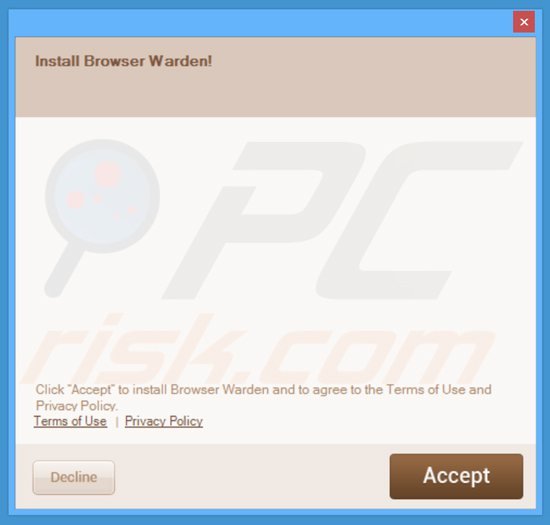
Adware Browser Warden generujące natrętne internetowe reklamy ('Ad by Browser Warden'):
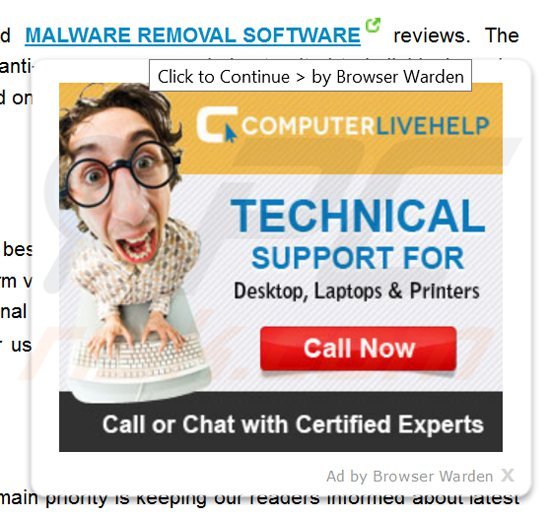

Natychmiastowe automatyczne usunięcie malware:
Ręczne usuwanie zagrożenia może być długim i skomplikowanym procesem, który wymaga zaawansowanych umiejętności obsługi komputera. Combo Cleaner to profesjonalne narzędzie do automatycznego usuwania malware, które jest zalecane do pozbycia się złośliwego oprogramowania. Pobierz je, klikając poniższy przycisk:
▼ POBIERZ Combo Cleaner
Bezpłatny skaner sprawdza, czy twój komputer został zainfekowany. Aby korzystać z w pełni funkcjonalnego produktu, musisz kupić licencję na Combo Cleaner. Dostępny jest 7-dniowy bezpłatny okres próbny. Combo Cleaner jest własnością i jest zarządzane przez Rcs Lt, spółkę macierzystą PCRisk. Przeczytaj więcej. Pobierając jakiekolwiek oprogramowanie wyszczególnione na tej stronie zgadzasz się z naszą Polityką prywatności oraz Regulaminem.
Szybkie menu:
- Czym jest Browser Warden?
- KROK 1. Deinstalacja potencjalnie niechcianych aplikacji przy użyciu Panelu sterowania.
- KROK 2. Usuwanie reklam Browser Warden z Internet Explorer.
- KROK 3. Usuwanie ogłoszeń Browser Warden z Google Chrome.
- KROK 4. Usuwanie Ads by Browser Warden z Mozilla Firefox.
- KROK 5. Usuwanie rozszerzenia Browser Warden z Safari.
- KROK 6. Usuwanie złośliwych rozszerzeń z Microsoft Edge.
Usuwanie adware Browser Warden:
Użytkownicy Windows 10:

Kliknij prawym przyciskiem myszy w lewym dolnym rogu ekranu i w menu szybkiego dostępu wybierz Panel sterowania. W otwartym oknie wybierz Programy i funkcje.
Użytkownicy Windows 7:

Kliknij Start ("logo Windows" w lewym dolnym rogu pulpitu) i wybierz Panel sterowania. Zlokalizuj Programy i funkcje.
Użytkownicy macOS (OSX):

Kliknij Finder i w otwartym oknie wybierz Aplikacje. Przeciągnij aplikację z folderu Aplikacje do kosza (zlokalizowanego w Twoim Docku), a następnie kliknij prawym przyciskiem ikonę Kosza i wybierz Opróżnij kosz.
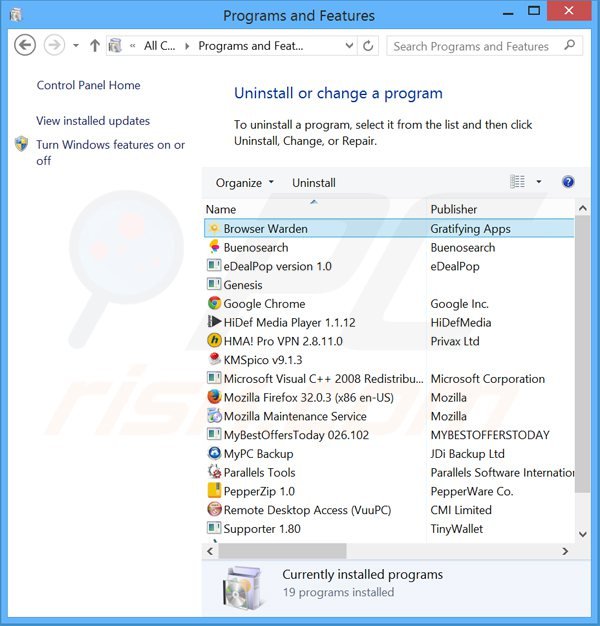
W oknie odinstalowywania programów spójrz na "Browser Warden" (lub inne potencjalnie niechciane aplikacje – w czasie testów Browser Warden było generowane przez różne adware wyświetlające reklamy kuponowe), wybierz te wpisy i kliknij przycisk "Odinstaluj" lub "Usuń".
Po odinstalowaniu potencjalnie niechcianego programu (który powoduje reklamy Browser Warden), przeskanuj swój komputer pod kątem wszelkich pozostawionych niepożądanych składników. Zalecane oprogramowanie do usuwania malware.
Usuwanie adware Browser Warden z przeglądarek internetowych:
Film pokazujący jak usunąć potencjalnie niechciane dodatki przeglądarki:
 Usuwanie złośliwych dodatków z Internet Explorer:
Usuwanie złośliwych dodatków z Internet Explorer:
Kliknij na ikonę "koła zębatego" ![]() (w prawym górnym rogu przeglądarki Internet Explorer) i wybierz "Zarządzaj dodatkami". Spójrz na "Browser Warden", wybierz ten wpis i kliknij "Usuń". Pamiętaj, że reklamy BrowserWarden mogą być spowodowane przez inne adware. W oknie Zarządzania dodatkami usuń wszystkie podejrzane dodatki przeglądarki.
(w prawym górnym rogu przeglądarki Internet Explorer) i wybierz "Zarządzaj dodatkami". Spójrz na "Browser Warden", wybierz ten wpis i kliknij "Usuń". Pamiętaj, że reklamy BrowserWarden mogą być spowodowane przez inne adware. W oknie Zarządzania dodatkami usuń wszystkie podejrzane dodatki przeglądarki.
Metoda opcjonalna:
Jeśli nadal występują problemy z usunięciem browserwarden (adware), możesz zresetować ustawienia programu Internet Explorer do domyślnych.
Użytkownicy Windows XP: Kliknij Start i kliknij Uruchom. W otwartym oknie wpisz inetcpl.cpl. W otwartym oknie kliknij na zakładkę Zaawansowane, a następnie kliknij Reset.

Użytkownicy Windows Vista i Windows 7: Kliknij logo systemu Windows, w polu wyszukiwania wpisz inetcpl.cpl i kliknij enter. W otwartym oknie kliknij na zakładkę Zaawansowane, a następnie kliknij Reset.

Użytkownicy Windows 8: Otwórz Internet Explorer i kliknij ikonę koła zębatego. Wybierz Opcje internetowe.

W otwartym oknie wybierz zakładkę Zaawansowane.

Kliknij przycisk Reset.

Potwierdź, że chcesz przywrócić ustawienia domyślne przeglądarki Internet Explorer, klikając przycisk Reset.

 Usuwanie złośliwych rozszerzeń z Google Chrome:
Usuwanie złośliwych rozszerzeń z Google Chrome:
Kliknij na ikonę menu Chrome ![]() (w prawym górnym rogu przeglądarki Google Chrome), wybierz "Narzędzia" i kliknij na "Rozszerzenia". Zlokalizuj "Browser Warden", wybierz te wpisy i kliknij na ikonę kosza. Pamiętaj, że reklamy Browser Warden mogą być spowodowane przez inne adware. W oknie "Rozszerzeń" Google Chrome usuń wszystkie podejrzane rozszerzenia przeglądarki.
(w prawym górnym rogu przeglądarki Google Chrome), wybierz "Narzędzia" i kliknij na "Rozszerzenia". Zlokalizuj "Browser Warden", wybierz te wpisy i kliknij na ikonę kosza. Pamiętaj, że reklamy Browser Warden mogą być spowodowane przez inne adware. W oknie "Rozszerzeń" Google Chrome usuń wszystkie podejrzane rozszerzenia przeglądarki.
Metoda opcjonalna:
Jeśli nadal masz problem z usunięciem browserwarden (adware), przywróć ustawienia swojej przeglądarki Google Chrome. Kliknij ikonę menu Chrome ![]() (w prawym górnym rogu Google Chrome) i wybierz Ustawienia. Przewiń w dół do dołu ekranu. Kliknij link Zaawansowane….
(w prawym górnym rogu Google Chrome) i wybierz Ustawienia. Przewiń w dół do dołu ekranu. Kliknij link Zaawansowane….

Po przewinięciu do dołu ekranu, kliknij przycisk Resetuj (Przywróć ustawienia do wartości domyślnych).

W otwartym oknie potwierdź, że chcesz przywrócić ustawienia Google Chrome do wartości domyślnych klikając przycisk Resetuj.

 Usuwanie złośliwych wtyczek z Mozilla Firefox:
Usuwanie złośliwych wtyczek z Mozilla Firefox:
Kliknij menu Firefox ![]() (w prawym górnym rogu okna głównego) i wybierz "Dodatki". Kliknij na "Rozszerzenia" i w otwartym oknie usuń "Browser Warden". Pamiętaj, że reklamy Browser Warden mogą być generowane przez inne adware. W oknie "Menedżera dodatków" usuń wszystkie podejrzane dodatki przeglądarki.
(w prawym górnym rogu okna głównego) i wybierz "Dodatki". Kliknij na "Rozszerzenia" i w otwartym oknie usuń "Browser Warden". Pamiętaj, że reklamy Browser Warden mogą być generowane przez inne adware. W oknie "Menedżera dodatków" usuń wszystkie podejrzane dodatki przeglądarki.
Metoda opcjonalna:
Użytkownicy komputerów, którzy mają problemy z usunięciem browserwarden (adware), mogą zresetować ustawienia Mozilla Firefox do domyślnych.
Otwórz Mozilla Firefox i w prawym górnym rogu okna głównego kliknij menu Firefox ![]() . W otworzonym menu kliknij na ikonę Otwórz Menu Pomoc
. W otworzonym menu kliknij na ikonę Otwórz Menu Pomoc![]() .
.

Wybierz Informacje dotyczące rozwiązywania problemów.

W otwartym oknie kliknij na przycisk Reset Firefox.

W otwartym oknie potwierdź, że chcesz zresetować ustawienia Mozilla Firefox do domyślnych klikając przycisk Reset.

 Usuwanie złośliwych rozszerzeń z Safari:
Usuwanie złośliwych rozszerzeń z Safari:

Upewnij się, że Twoja przeglądarka Safari jest aktywna, kliknij menu Safari i wybierz Preferencje....

W otwartym oknie kliknij rozszerzenia, zlokalizuj wszelkie ostatnio zainstalowane podejrzane rozszerzenia, wybierz je i kliknij Odinstaluj.
Metoda opcjonalna:
Upewnij się, że Twoja przeglądarka Safari jest aktywna i kliknij menu Safari. Z rozwijanego menu wybierz Wyczyść historię i dane witryn...

W otwartym oknie wybierz całą historię i kliknij przycisk wyczyść historię.

 Usuwanie złośliwych rozszerzeń z Microsoft Edge:
Usuwanie złośliwych rozszerzeń z Microsoft Edge:

Kliknij ikonę menu Edge ![]() (w prawym górnym rogu Microsoft Edge) i wybierz "Rozszerzenia". Znajdź wszystkie ostatnio zainstalowane podejrzane dodatki przeglądarki i kliknij "Usuń" pod ich nazwami.
(w prawym górnym rogu Microsoft Edge) i wybierz "Rozszerzenia". Znajdź wszystkie ostatnio zainstalowane podejrzane dodatki przeglądarki i kliknij "Usuń" pod ich nazwami.

Metoda opcjonalna:
Jeśli nadal masz problemy z usunięciem aktualizacji modułu Microsoft Edge przywróć ustawienia przeglądarki Microsoft Edge. Kliknij ikonę menu Edge ![]() (w prawym górnym rogu Microsoft Edge) i wybierz Ustawienia.
(w prawym górnym rogu Microsoft Edge) i wybierz Ustawienia.

W otwartym menu ustawień wybierz Przywróć ustawienia.

Wybierz Przywróć ustawienia do ich wartości domyślnych. W otwartym oknie potwierdź, że chcesz przywrócić ustawienia Microsoft Edge do domyślnych, klikając przycisk Przywróć.

- Jeśli to nie pomogło, postępuj zgodnie z tymi alternatywnymi instrukcjami wyjaśniającymi, jak przywrócić przeglądarkę Microsoft Edge.
Podsumowanie:
 Najpopularniejsze adware i potencjalnie niechciane aplikacje infiltrują przeglądarki internetowe użytkownika poprzez pobrania bezpłatnego oprogramowania. Zauważ, że najbezpieczniejszym źródłem pobierania freeware są strony internetowe jego twórców. Aby uniknąć instalacji adware bądź bardzo uważny podczas pobierania i instalowania bezpłatnego oprogramowania. Podczas instalacji już pobranego freeware, wybierz Własne lub Zaawansowane opcje instalacji - ten krok pokaże wszystkie potencjalnie niepożądane aplikacje, które są instalowane wraz z wybranym bezpłatnym programem.
Najpopularniejsze adware i potencjalnie niechciane aplikacje infiltrują przeglądarki internetowe użytkownika poprzez pobrania bezpłatnego oprogramowania. Zauważ, że najbezpieczniejszym źródłem pobierania freeware są strony internetowe jego twórców. Aby uniknąć instalacji adware bądź bardzo uważny podczas pobierania i instalowania bezpłatnego oprogramowania. Podczas instalacji już pobranego freeware, wybierz Własne lub Zaawansowane opcje instalacji - ten krok pokaże wszystkie potencjalnie niepożądane aplikacje, które są instalowane wraz z wybranym bezpłatnym programem.
Pomoc usuwania:
Jeśli masz problemy podczas próby usunięcia adware browserwarden (adware) ze swojego komputera, powinieneś zwrócić się o pomoc na naszym forum usuwania malware.
Opublikuj komentarz:
Jeśli masz dodatkowe informacje na temat browserwarden (adware) lub jego usunięcia, prosimy podziel się swoją wiedzą w sekcji komentarzy poniżej.
Źródło: https://www.pcrisk.com/removal-guides/8096-ads-by-browserwarden
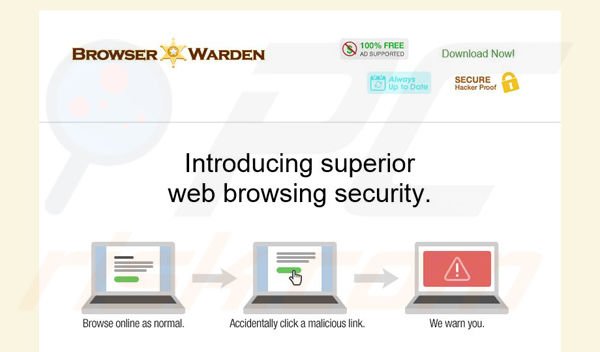
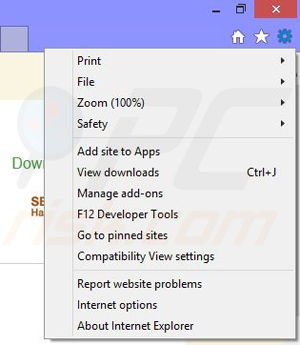
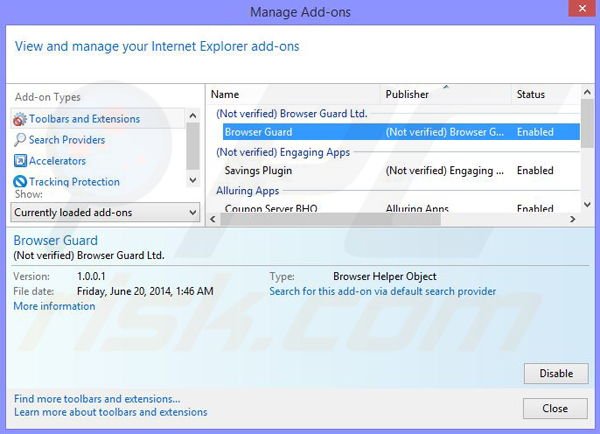
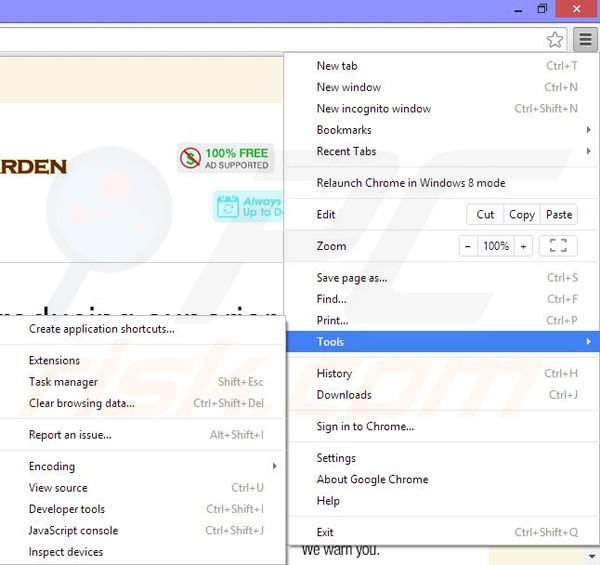
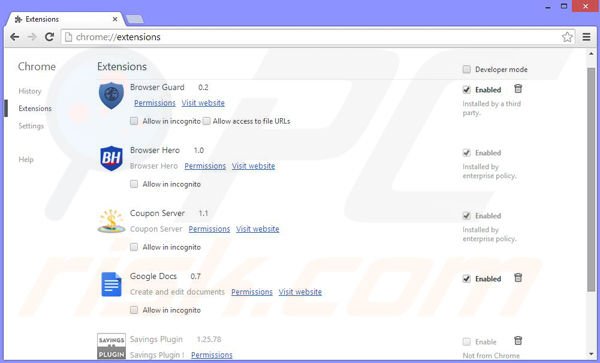
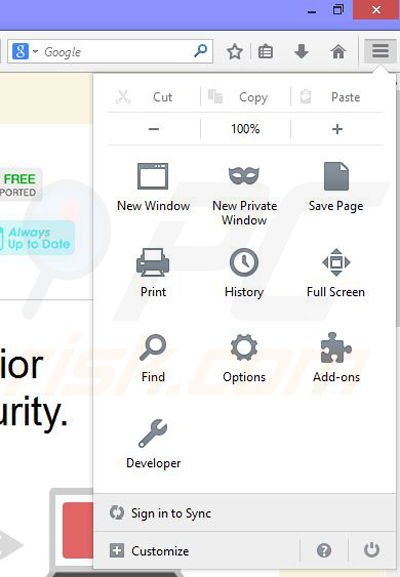
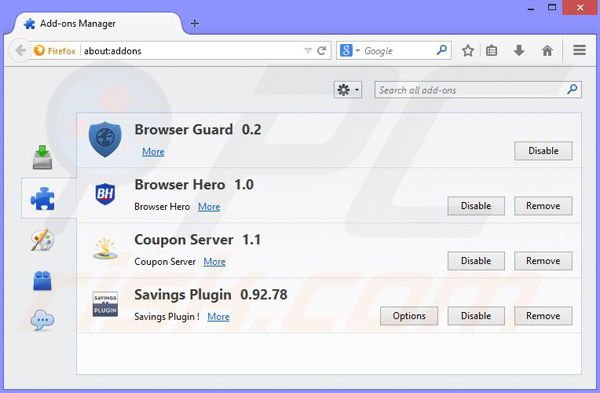
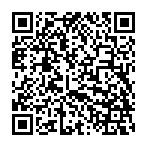
▼ Pokaż dyskusję